文章編號: 000197387
Dell SupportAssist OS Recoveryのバージョンを識別する方法
摘要: 起動前環境またはWindowsオペレーティング システムを使用してDell SupportAssist OS Recoveryのバージョンを確認する方法について説明します。
文章內容
說明
対象製品:
- Dell SupportAssist OS Recovery
Dell SupportAssist OS Recoveryは、問題が発生した場合にお使いのデバイスを診断、修正、または回復できるように設計された強力なリカバリー ツールです。
Dell SupportAssist OS Recoveryのバージョン管理は、次の場合に必要になる場合があります。
- 製品のトラブルシューティング
- 製品の機能を理解する
Dell SupportAssist OS Recoveryのバージョンは、プリブート環境またはWindowsオペレーティング システムで確認できます。詳細については、該当するオプションをクリックしてください。
バージョンを識別するには、次の手順を実行します。
- システムの起動時にF12を押したままにします。
- [One-Time Boot Settings]メニューで、[SupportAssist OS Recovery]をクリックします。
![[One-Time Boot Settings]メニューの[SupportAssist OS Recovery]オプション](https://supportkb.dell.com/img/ka06P000000sr65QAA/ka06P000000sr65QAA_ja_1.jpeg)
- SupportAssist OS Recoveryの実行中に、表示されるバージョンを文書化します。
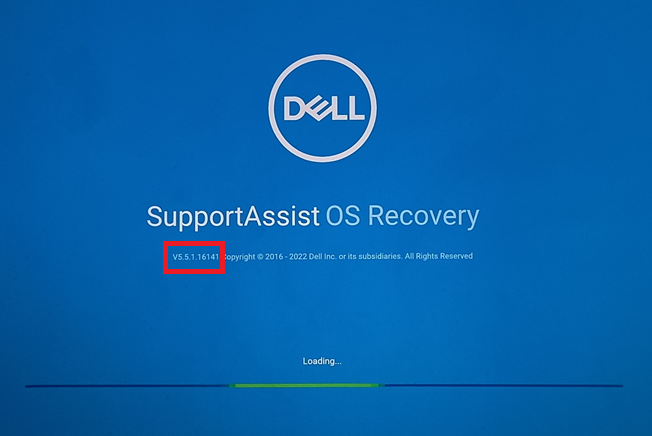
注:
- スクリーンショットでは、5.5.1.16141がバージョンです。
- お使いの環境によっては、このバージョンは異なる場合があります。
- 起動前にバージョンを文書化できなかった場合は、手順4に進みます。
- SupportAssist OS Recoveryメニューの右上隅にある ... を選択し、次に[ About]をクリックします。
![[About]オプション](https://supportkb.dell.com/img/ka06P000000sr65QAA/ka06P000000sr65QAA_ja_3.jpeg)
- [About]メニューで、SupportAssist OS Recoveryのバージョンを見つけて文書化します。
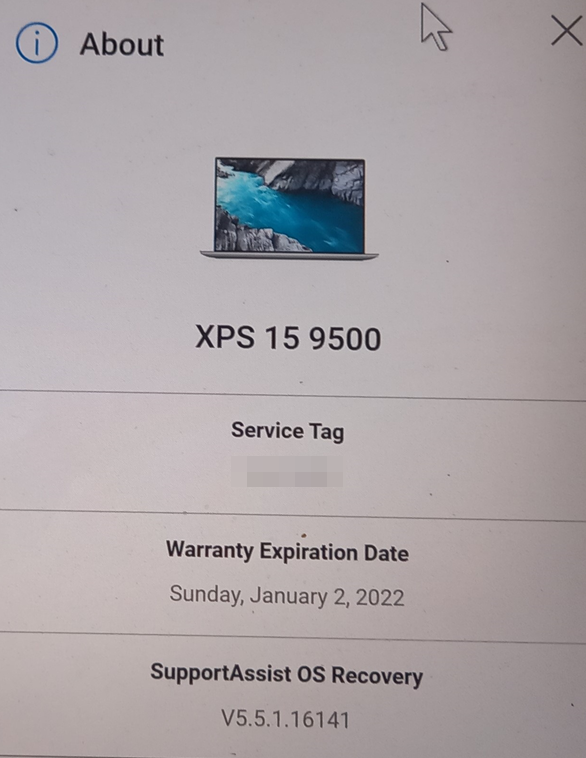
注:プラットフォーム、サービス、[Warranty Expiration Date]は、お客様の環境によって異なります。
バージョンを識別するには、次の手順を実行します。
注:SupportAssist OS Recoveryの使用方法の詳細については、「 SupportAssist OS Recoveryのサポート」を参照してください。『Dell SupportAssist OS Recoveryユーザーズ ガイド 』を開き、「 SupportAssist OS Recoveryの使用」 セクションを参照してください。
- Windowsの[スタート]メニューを右クリックして、[アプリと機能]をクリックします。
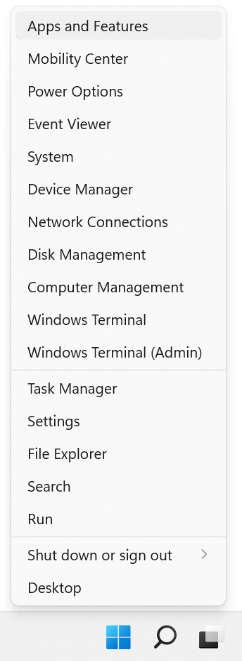
- Dell SupportAssist OS Recovery Plugin for Dell Updateのバージョンを見つけて文書化します。

注:
- スクリーンショットでは、5.5.1.16143がバージョンです。
- お使いの環境によっては、このバージョンは異なる場合があります。
文章屬性
受影響的產品
SupportAssist for Home PCs, SupportAssist OS Recovery
上次發佈日期
01 2月 2024
版本
6
文章類型
How To